Jak naprawić rozmazane historie na Instagramie na Androida i iOS
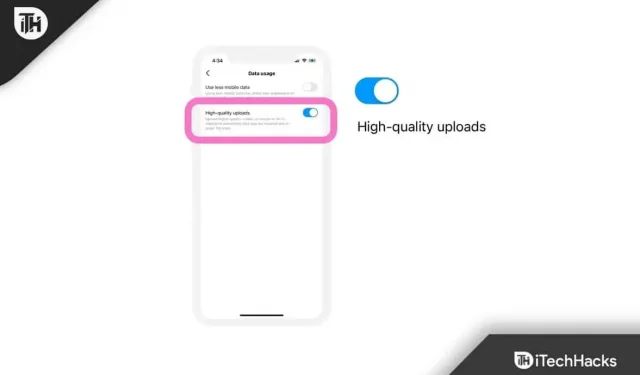
Instagram jest obecnie najpopularniejszą platformą mediów społecznościowych, a sądząc po statystykach; jego popularność wciąż rośnie. Ludzie uwielbiają publikować codzienne aktualizacje na Instagramie, a jedną z najpopularniejszych funkcji Instagrama są Stories. Ludzie przesyłają i aktualizują swoje historie na Instagramie, aby dzielić się z przyjaciółmi tym, co się z nimi dzieje lub co robią. A ich przyjaciele przeglądają historie, aby dowiedzieć się, gdzie się znajdują. Jednak gdy te historie na Instagramie wydają się niewyraźne, może to przyprawić o ból głowy.
Dlaczego historie na Instagramie są niewyraźne?
Historie na Instagramie mogą wyglądać na niewyraźne z kilku powodów. Historie na Instagramie mogą wyglądać na niewyraźne z powodu wolnego połączenia internetowego. Ponadto Twój smartfon może mieć uszkodzoną pamięć podręczną.
Ponadto Twoja aplikacja Instagram może być nieaktualna. Historie na Instagramie mogą również wyglądać na niewyraźne, jeśli ktoś usunął swoją historię, ale możesz ją zobaczyć z powodu wolnego połączenia internetowego. Jednak niezależnie od przyczyny, pokażemy Ci kilka sposobów rozwiązania problemu z rozmyciem historii na Instagramie.
Jak naprawić, jeśli historie na Instagramie wyglądają na niewyraźne i niskiej jakości
Jeśli natkniesz się na niewyraźne historie na Instagramie, nie szukaj dalej i czytaj dalej, aby dowiedzieć się, co dalej. Po przeczytaniu tego poradnika na pewno pozbędziesz się tego irytującego problemu.
Poprawka 1: Sprawdź prędkość swojego Internetu
W większości przypadków udało nam się rozwiązać problem z rozmyciem historii na Instagramie, po prostu naprawiając nasze połączenie internetowe. Szybkość Internetu jest przyczyną powolnych aktualizacji Instagrama, a także problemów z niewyraźną historią.
Wejdź na stronę Speedtest i sprawdź prędkość swojego internetu. Jeśli prędkość Twojego internetu jest niższa niż 300 KB/s, Instragam Stories będzie wyglądać na niewyraźne.
Jeśli korzystasz z internetu mobilnego, zaleca się przełączenie na Wi-Fi. Z drugiej strony, jeśli korzystasz z Wi-Fi, dobrze jest porozmawiać z dostawcą usług internetowych i narzekać na prędkość Internetu.
Na smartfonach nie masz tak wielu opcji zwiększania prędkości Internetu, jak na komputerze. Czasami jednak można to zrobić, na przykład zbliżając się do routera lub włączając lub wyłączając tryb samolotowy.
Jeśli masz dość szybkie połączenie z Internetem, ale nadal masz niewyraźne historie na Instagramie, wykonaj następną poprawkę.
Poprawka 2: Odśwież Instagram
Instagram publikuje regularne aktualizacje, które mogą rozwiązać bieżące problemy. Chociaż niektóre aktualizacje nie są świetne, Instagram próbuje je naprawić samodzielnie.
W rezultacie, jeśli widzisz niewyraźne historie na Instagramie, dzieje się tak dlatego, że w samej aplikacji są błędy. Więc zaktualizuj go teraz i sprawdź.
Jeśli używasz Androida, przejdź do PlayStore i zaktualizuj Instagram. Z drugiej strony, jeśli używasz iPhone’a, przejdź do AppStore i zaktualizuj go. To wszystko. Teraz otwórz Instagram i sprawdź, czy historie wyświetlają się poprawnie. Jeśli nie, wykonaj następną poprawkę.
Poprawka 3: Sprawdź, czy masz włączone Oszczędzanie danych
Ze względu na obfitość treści na Instagramie ludziom często brakuje danych iw końcu włączają tryb oszczędzania danych. Jednak ze względu na tryb oszczędzania danych relacje na Instagramie mogą przez większość czasu wyglądać na niewyraźne.
Musisz wyłączyć Oszczędzanie danych, jeśli chcesz oglądać wyraźne zdjęcia i relacje z Instagrama. Wykonaj następujące kroki, aby to wyłączyć:
- Otwórz Instagram i kliknij swój profil w prawym dolnym rogu.

- Teraz kliknij menu „Hamburger” w prawym górnym rogu.

- Następnie kliknij Ustawienia.

- Następnie kliknij Konto.

- Teraz dotknij Wykorzystanie danych komórkowych.

- Na koniec wyłącz funkcję zapisywania danych.

To wszystko. Teraz zamknij Instagram i uruchom go ponownie, aby sprawdzić, czy problem z rozmyciem został rozwiązany.
Poprawka 4: Wyczyść pamięć podręczną aplikacji Instagram
Instagram może gromadzić ogromną ilość pamięci podręcznej, po prostu przeglądając obrazy lub przewijając codziennie kanał. W ten sposób pamięć podręczna może zostać uszkodzona i może zepsuć całe korzystanie z Instagrama, w tym historie i inne rzeczy. W rezultacie zawsze dobrze jest wyczyścić pamięć podręczną aplikacji i sprawdzić, czy problem został rozwiązany.
Dla Android
Jeśli używasz Androida, wykonaj następujące kroki, aby wyczyścić pamięć podręczną aplikacji:
- Otwórz szufladę aplikacji, naciśnij i przytrzymaj Instagram przez 1 sekundę.
- W wyskakującym menu kliknij przycisk (i).

- Teraz przewiń trochę w dół i kliknij „Wykorzystanie pamięci”.

- Kliknij Wyczyść pamięć podręczną.

- Teraz otwórz Instagram, poczekaj 10-15 sekund, aż się w pełni załaduje i otwórz historię. Powinien ładować się idealnie.
Dla iphone
Jeśli używasz iPhone’a, wykonaj poniższe czynności, aby wyczyścić pamięć podręczną aplikacji Instagram:
- Otwórz „Ustawienia” na swoim iPhonie.
- Teraz kliknij „Ogólne”, a następnie kliknij „Pamięć iPhone’a”.
- Teraz na liście aplikacji zainstalowanych na Twoim iPhonie znajdź Instagram i kliknij na niego.
- Kliknij „Pobierz aplikację”.
Gdy to zrobisz, otwórz Instagram i sprawdź, czy działa antyaliasing. Może być konieczne ponowne zalogowanie.
Poprawka 5: Zainstaluj ponownie Instagram
Jeśli żadna z powyższych metod nie pomogła do tej pory, ponowna instalacja Instagrama z pewnością rozwiąże wszystkie napotkane problemy. Odinstalowanie Instagrama jest łatwe, wystarczy wykonać następujące kroki:
Dla Android
- Otwórz szufladę aplikacji i przytrzymaj ikonę Instagram przez 1 sekundę.
- Kliknij Usuń.

- Gdy aplikacja wyświetli monit, stuknij ponownie Usuń.
- Teraz otwórz PlayStore, wyszukaj Instagram i zainstaluj go.
Dla iphone
- Na ekranie aplikacji przytrzymaj ikonę Instagram.
- W wyskakującym menu kliknij krzyżyk.
- Gdy aplikacja wyświetli monit, stuknij opcję Usuń.
- Teraz otwórz App Store, wyszukaj Instagram i zainstaluj go.
Cóż, to wszystko, co mamy, jak naprawić rozmyte historie na Instagramie. Mamy nadzieję, że ten przewodnik Ci pomógł. Jeśli coś nie działa, przeczytaj ponownie instrukcję i postępuj zgodnie z instrukcjami. Do tego czasu, jeśli masz jakiekolwiek wątpliwości, koniecznie skomentuj poniżej.



Dodaj komentarz